如何查看电脑配置 查看电脑配置详细参数的方法
更新时间:2023-07-17 15:13:27作者:qiaoyun
我们在电脑中安装一些软件或游戏时,都会要求符合配置才可以下载安装,但是很多人并不知道自己的电脑配置是什么,那么如何查看电脑配置,其实可以通过系统属性查看或者鲁大师软件来查看,针对这个问题,今天就由笔者给大家讲解一下查看电脑配置详细参数的方法。
方法一:
1、在桌面右键单击计算机--此电脑,选择属性。
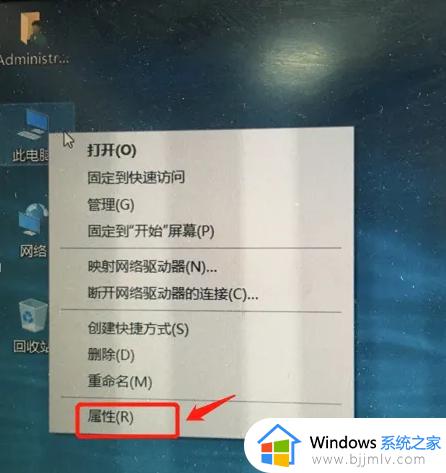
2、鼠标左键点击--设备管理器
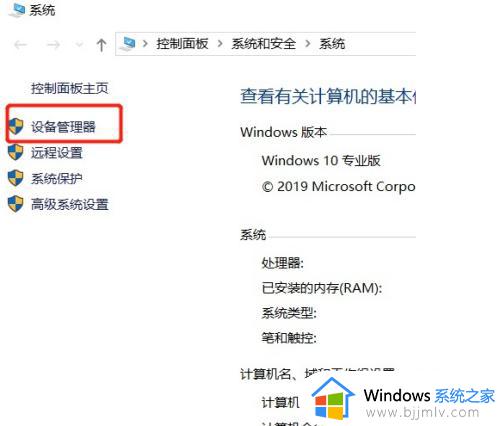
3、在此页面可以查看电脑的详细配置
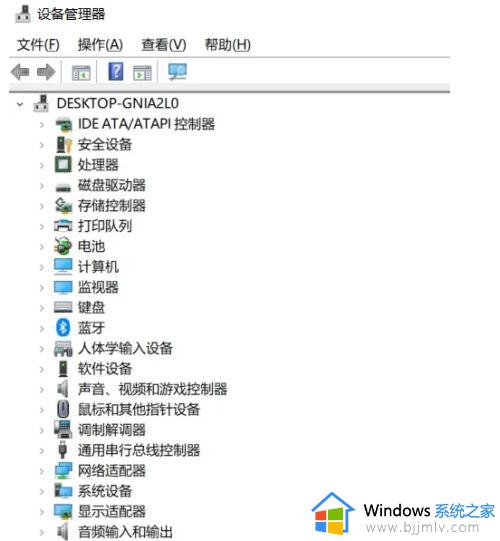
方法二:
1、百度下载鲁大师,安装完成后打开。在硬件信息即可查看。
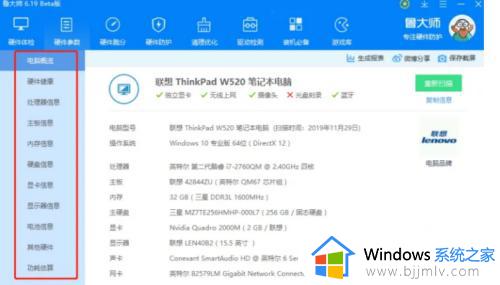
以上给大家介绍的就是查看电脑配置的详细方法,大家有需要的用户们可以按照上述方法步骤来进行查看,大家不妨可以尝试一下吧。
如何查看电脑配置 查看电脑配置详细参数的方法相关教程
- 电脑配置怎么看 如何查看电脑硬件配置参数
- 惠普电脑怎么查看详细的型号和配置 如何查看惠普电脑的型号和硬件配置
- cmd查看电脑配置的步骤 如何使用cmd命令查看电脑配置
- 苹果笔记本怎么看电脑配置参数 如何查看苹果笔记本电脑配置
- 笔记本电脑硬件配置怎么看 笔记本电脑配置参数在哪里看
- 怎样看笔记本电脑配置 如何查询笔记本电脑配置
- 电脑型号和配置在哪里看 电脑型号和参数怎么看
- 电脑主板在哪里看型号 如何查看电脑主板配置型号
- 怎么看联想笔记本电脑的型号和配置 联想笔记本电脑如何查看型号和配置
- 怎么看自己笔记本电脑的型号和配置 如何查看笔记本电脑型号及配置
- 惠普新电脑只有c盘没有d盘怎么办 惠普电脑只有一个C盘,如何分D盘
- 惠普电脑无法启动windows怎么办?惠普电脑无法启动系统如何 处理
- host在哪个文件夹里面 电脑hosts文件夹位置介绍
- word目录怎么生成 word目录自动生成步骤
- 惠普键盘win键怎么解锁 惠普键盘win键锁了按什么解锁
- 火绒驱动版本不匹配重启没用怎么办 火绒驱动版本不匹配重启依旧不匹配如何处理
热门推荐
电脑教程推荐
win10系统推荐